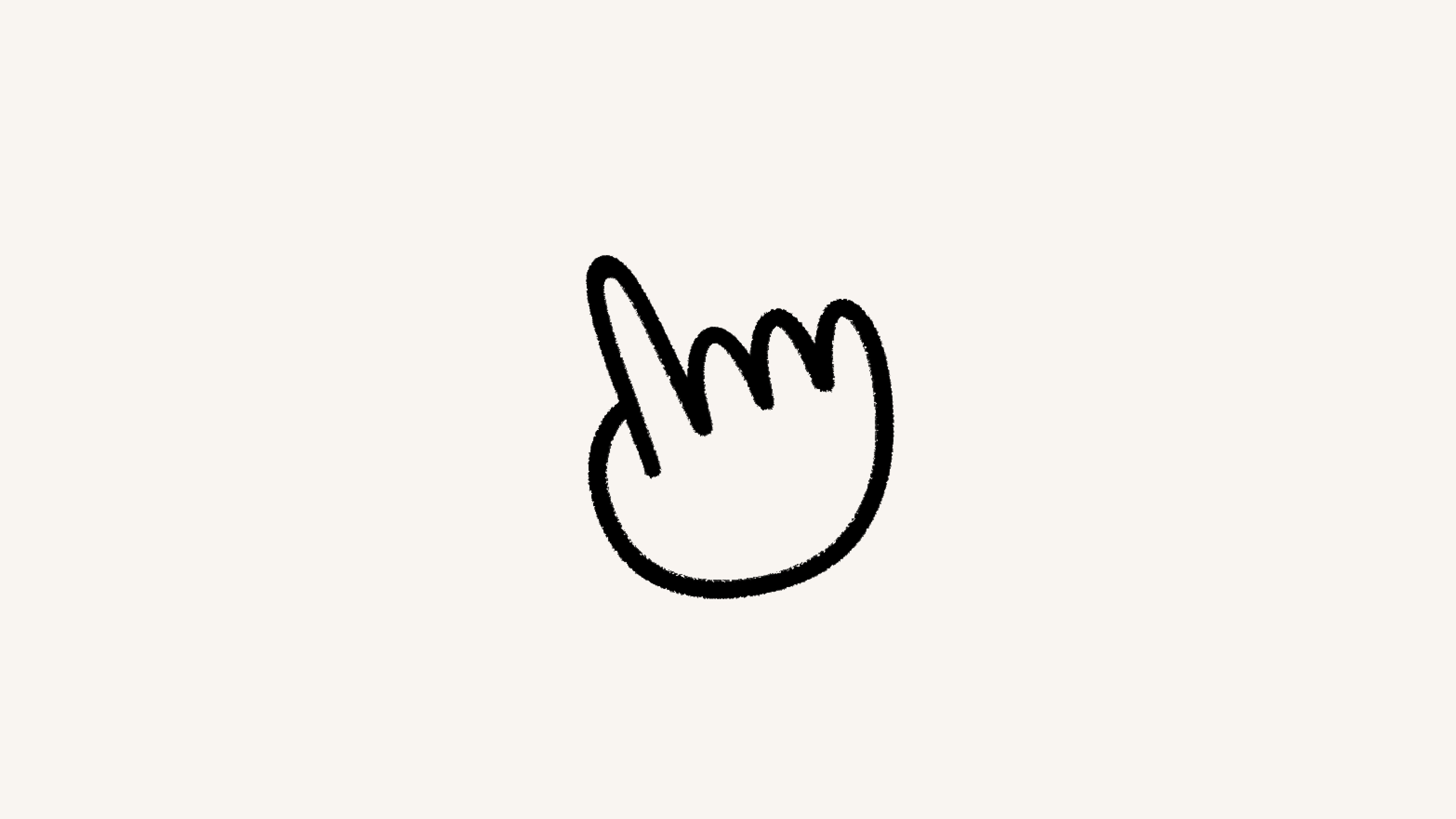Botones
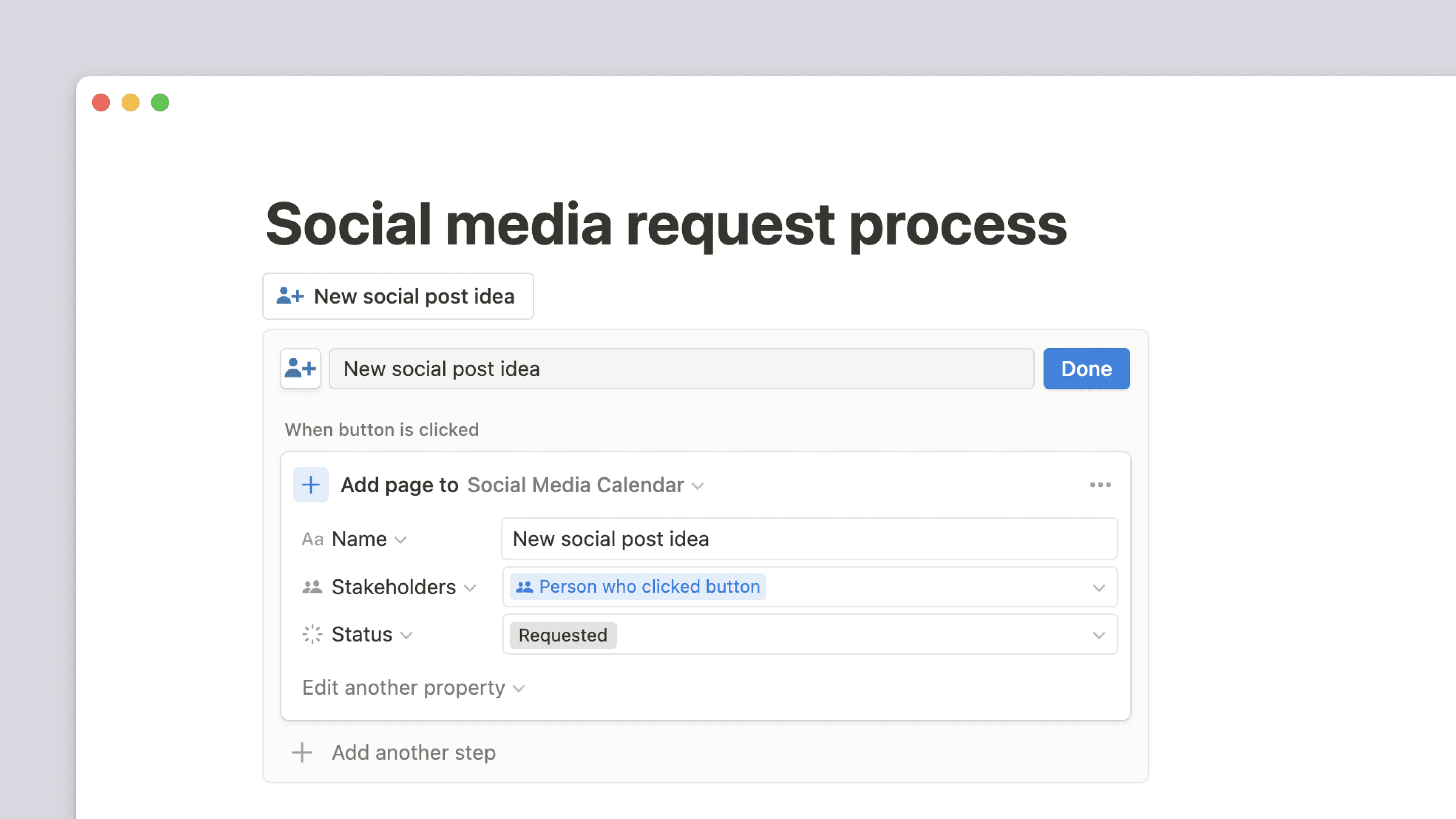
En Notion puedes automatizar fácilmente tareas simples y repetitivas para ahorrar tiempo 🍣
Ir a la sección de preguntas frecuentesMuchos de tus flujos de trabajo incluyen pequeñas tareas repetitivas, como preparar el programa de una reunión o cambiar el estado de las tareas. Con hacer clic en un botón, puedes automatizar estas tareas y ahorrar tiempo.
Los botones están disponibles en todos los planes, pero ciertas acciones de estos solo se podrán usar en los planes de pago. Descubre más a continuación →
Si un usuario tiene permiso de
Acceso completooPuede editaren una página, podrá crear y hacer clic en los botones de esa página.
Para crear un botón:
Escribe «
/» en una página y, a continuación, seleccionaBotón.Asigna un nombre y un emoji al botón.
Selecciona
Nueva accióny elige una acción. Descubre más sobre las acciones de los botones a continuación →Añade más acciones si quieres y, a continuación, haz clic en
Listo.

Prueba los botones para notificar a quien quieras al instante. Descubre cómo en esta guía →

Nota: Si quieres que la automatización añada o edite páginas y bases de datos, asegúrate de que tengas permiso de edición en dichas páginas y bases de datos. No olvides comprobar que las páginas editadas estén disponibles y no sean privadas o compartidas. La automatización no funcionará sin este permiso.
Insertar bloquesañadirá los bloques que elijas a tu página, ya sean texto, viñetas, desplegables y más. Puedes añadir estos bloques porencimadel botón, pordebajodel botón, en laparte superior de la páginao en laparte inferior de la página.Añadir página aañadirá una página a una base de datos de tu elección y editará las propiedades de esa página.Editar páginas eneditará páginas y propiedades en una base de datos de tu elección.Enviar notificación aenviará una notificación a personas específicas en tu espacio de trabajo de Notion. El destinatario puede ser un máximo de 20 personas en tu espacio de trabajo, o bien quienes estén asociadas a una determinada propiedad de Personas en tu base de datos. Añade un mensaje que quieras que acompañe a la notificación.Enviar correo aenviará un correo electrónico desde tu cuenta de Gmail a uno o más destinatarios. Esta acción solo está disponible para los usuarios suscritos a planes de pago. Descubre más sobre esto a continuación.Enviar webhookenviará una solicitud HTTP POST a una URL específica. Esta acción solo está disponible para los usuarios suscritos a planes de pago. Descubre más aquí →Mostrar confirmaciónabrirá una pequeña pantalla de confirmación cada vez que alguien haga clic en el botón. Por ejemplo, puedes usarlo para mostrar una advertencia antes de que el botón modifique una página o base de datos.Abrir página o URLabrirá la página o el enlace que hayas seleccionado. Si decides configurar el botón para que abra una página de Notion, esta puede ser una página existente o una creada dentro del propio botón.Enviar notificación de Slack aenviará una notificación personalizada al canal de Slack que elijas. Esta función solo está disponible en los planes Plus, Business y Enterprise. Descubre más aquí →Definir variableste permitirá crear una variable personalizada utilizando menciones y fórmulas. A continuación, puedes usar esta variable en otras acciones de botones de la base de datos. Descubre más sobre esto a continuación.
Enviar correo electrónico a

Nota:
Necesitas una cuenta de Gmail para usar esta automatización.
Cuando alguien vincula su cuenta de Gmail a un botón, solo esta persona podrá editarlo. Otras solo podrán hacer clic en el botón.
Los correos electrónicos enviados con esta automatización pueden tardar hasta dos minutos en llegar a la bandeja de entrada de tu destinatario.
Ten en cuenta los límites de Gmail en cuanto al número de destinatarios que puede tener un mensaje o el número de correos electrónicos que puedes enviar en un día.
Esto enviará un correo electrónico desde tu cuenta de Gmail a una o más direcciones de correo electrónico cuando se ejecute un disparador. Para configurar tu botón de modo que envíe un correo electrónico a través de Gmail:
En la configuración del botón, selecciona
Añadir acción.Si no tienes una cuenta de Gmail conectada a tu cuenta de Notion, se te pedirá que conectes una. Si tu cuenta de Notion ya está vinculada a una cuenta de Gmail, verás tu dirección de correo electrónico junto a
Enviar correo electrónico desde. Si quieres usar otra cuenta de Gmail para esta automatización, haz clic en tu dirección de correo electrónico →Añadir cuenta de Gmail. De lo contrario, se te pedirá que conectes una nueva cuenta.Puedes configurar diferentes partes del correo electrónico:
Para: Esto podría ser una propiedad de persona (como Usuario que hizo clic o Creador de la página), una persona en tu espacio de trabajo o una dirección de correo electrónico específica. Esta dirección de correo electrónico puede ser externa, no es necesario que pertenezca a alguien en tu espacio de trabajo o de tu organización.Selecciona
CC/CCOjunto al campoParapara poder incluir a otras personas en CC o CCO.
Asunto: Escribe el asunto del correo electrónico. Selecciona
@en el campoAsuntosi quieres que en el asunto se mencione a una persona, una página específica de Notion o una fecha. Selecciona∑en el campoAsuntosi quieres crear una fórmula para el asunto utilizando las propiedades del botón, como quién hizo clic en él, la fecha en que se disparó la acción y mucho más.Mensaje: Escribe el mensaje del correo electrónico. Selecciona
@en el campoMensajesi quieres que el mensaje mencione a una persona, una página específica de Notion o una fecha. Selecciona∑en el campoMensajesi quieres crear una fórmula para el mensaje utilizando las propiedades del botón, como quién hizo clic en él, la fecha en que se disparó la acción y mucho más.Enviar con nombre visible: Este nombre visible opcional aparecerá junto a tu correo electrónico cuando el destinatario lo reciba. Selecciona@en el campo del nombre visible si quieres que el nombre mencione a una persona, una página específica de Notion o una fecha. Selecciona∑en el campo del nombre visible si quieres crear una fórmula para el nombre utilizando las propiedades del botón, como quién hizo clic en él, la fecha en que se disparó la acción y mucho más.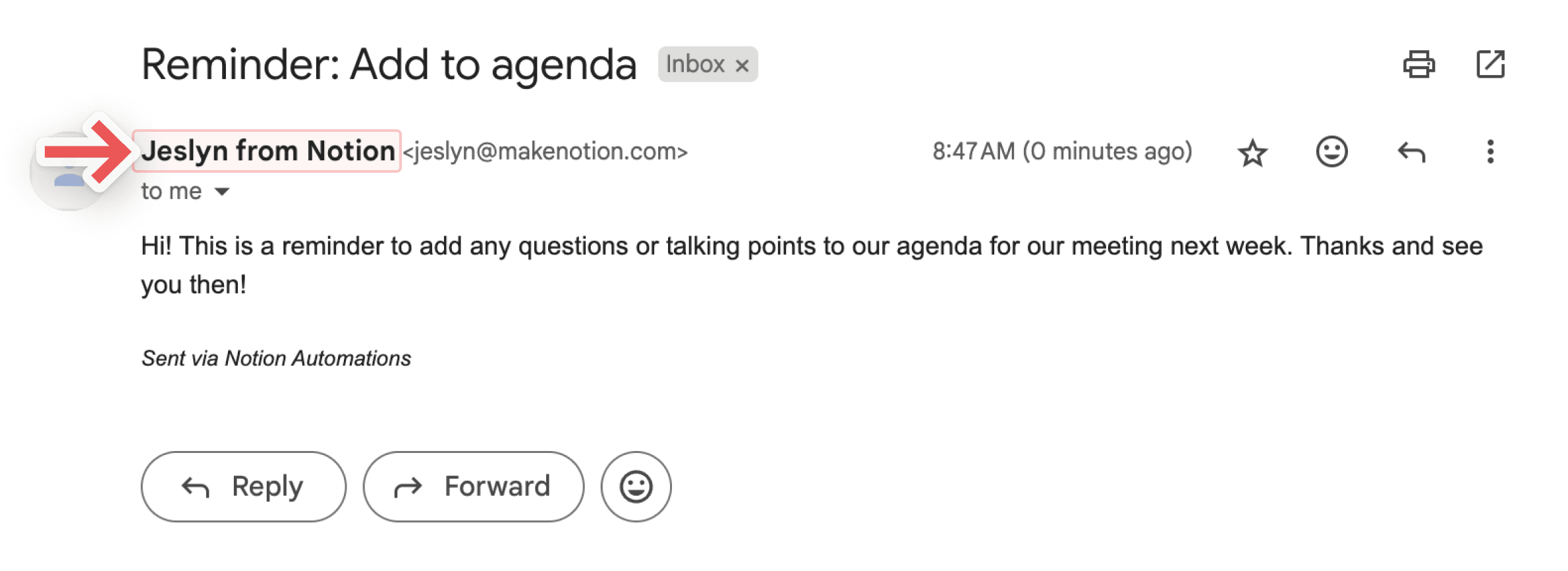
Enviar respuestas a: Si quieres que las respuestas a un correo lleguen a una dirección distinta de la que usaste para enviarlo, puedes utilizar esta configuración opcional para enviar la respuesta a la persona que hizo clic en el botón o a un usuario de tu espacio de trabajo.
Haz clic en
Listo.
Definir las variables
Esto te permitirá crear una variable personalizada utilizando menciones y fórmulas. A continuación, puedes usar esta variable en otras acciones de botones de la base de datos. Para definir una variable:
En la configuración del botón, selecciona
Añadir acción.Añade un paso y selecciona
Definir variables.Haz clic en
Variable 1para darle un nombre a la variable, editar la fórmula o duplicarla. También puedes seleccionarAñadir variable.Selecciona
@o∑en el campo de variables para definir las variables.Puedes usar estas variables en más acciones de botones.

Nota:
En este momento, las menciones y fórmulas solo se pueden usar para acciones de botones, no para disparadores.
Las fórmulas no se pueden usar en las siguientes acciones de botón:
Insertar bloques.
Abrir una página o URL.
Enviar notificaciones de Slack.
Puedes usar menciones y fórmulas en las acciones de tus botones para que tus automatizaciones funcionen exactamente como quieres que funcionen. Por ejemplo:
A lo mejor quieres mencionar la fecha en el nombre de una nueva página que tu botón crea en una base de datos en concreto.
A lo mejor quieres configurar un botón para que envíe una notificación a alguien que mencione una página específica en tu espacio de trabajo de Notion.
Para incluir una mención o fórmula en la acción de un botón:
Coloca el cursor sobre el botón y haz clic en
⚙️.Busca una acción existente o selecciona
Añadir otro paso.Cuando configures la acción del botón, selecciona
@en el campo si quieres incluir una fecha, persona, página o grupo. Selecciona∑en el campo si quieres crear una fórmula.Selecciona
Listo.

La IA de Notion puede ayudarte a crear y editar fórmulas, así como a responder preguntas sobre ellas. Descubre más aquí →
Para asegurar que tu automatización funcione correctamente, te ayudaremos a entender dónde no es válida.
Si se produce algún error en la automatización durante la configuración:
Verás información sobre dónde y cuáles son esos errores a medida que construyes o editas la automatización.
No podrás guardar la automatización hasta que hagas las correcciones necesarias.
Si tu automatización ha funcionado antes, pero se ha producido un error, puede haber varios motivos:
Falta una base de datos que tu automatización está añadiendo o editando.
Falta una propiedad de base de datos que tu automatización está editando.
Una conexión de terceros, como Gmail o Slack, ya no es válida o debe autenticarse.
Puedes ir a la automatización fallida y arreglarla para que se pueda usar de nuevo.
Para editar un botón:
Coloca el cursor sobre el botón y haz clic en
⚙️.Edita el estilo, el nombre y las acciones del botón.
Para eliminar un botón:
Pasa el cursor sobre el botón y haz clic en
⋮⋮en el margen izquierdo.Haz clic en
Eliminarpara eliminar por completo el botón.
Preguntas frecuentes
¿Puedo utilizar una etiqueta de tipo «@» como, por ejemplo, «@hoy» en un botón de plantilla?
¿Puedo utilizar una etiqueta de tipo «@» como, por ejemplo, «@hoy» en un botón de plantilla?
¡Sí! Podrás especificar si quieres que la mención con «@» introduzca valores de fecha/usuario fijos o valores actualizados de fecha/usuario al producirse la duplicación.
¿Qué nivel de permiso se necesita para interactuar con un botón?
¿Qué nivel de permiso se necesita para interactuar con un botón?
El usuario debe tener los permisos Acceso completo o Puede editar para interactuar con un botón de una página.
Si el botón está interactuando o realizando cambios en otra página o base de datos, se requerirán permisos adicionales:
Si el botón está añadiendo o editando una página en una base de datos, la persona que haga clic en el botón debe ser un editor de la base de datos de destino.
Si el botón está abriendo una página, la persona que haga clic en él debe tener acceso para ver la página.
¿Por qué mi botón no nombra correctamente una página creada?
¿Por qué mi botón no nombra correctamente una página creada?
Una razón posible es si se trata de una plantilla dentro de un botón para crear una página. Los valores de la plantilla sobrescriben los valores del botón.